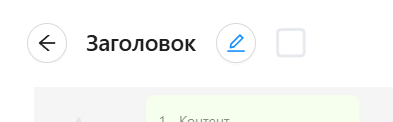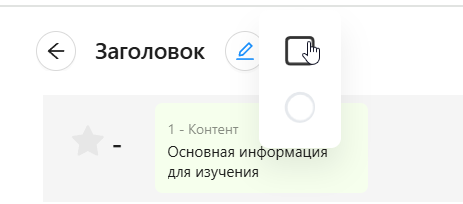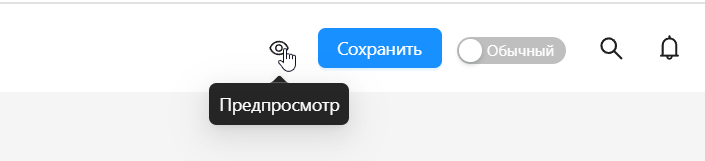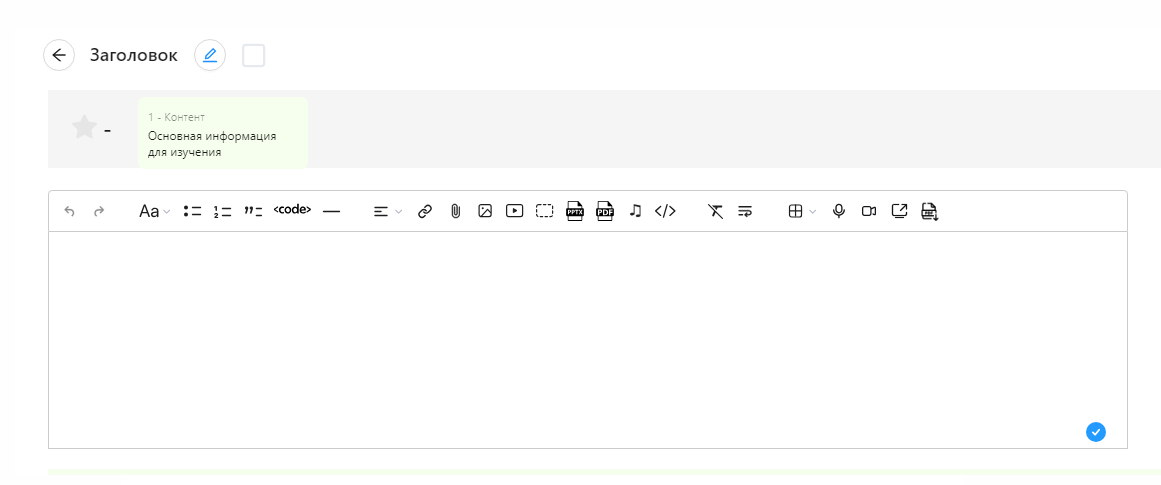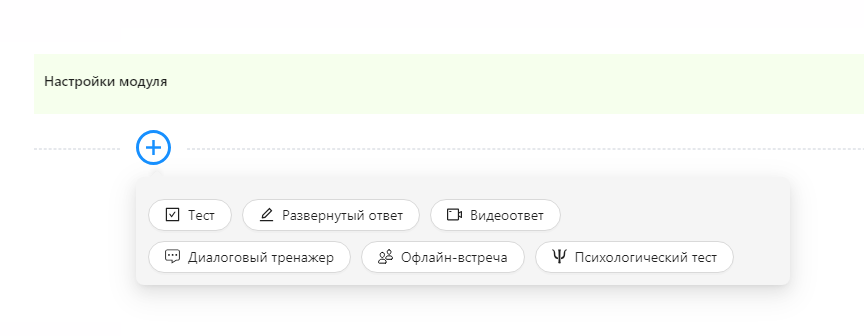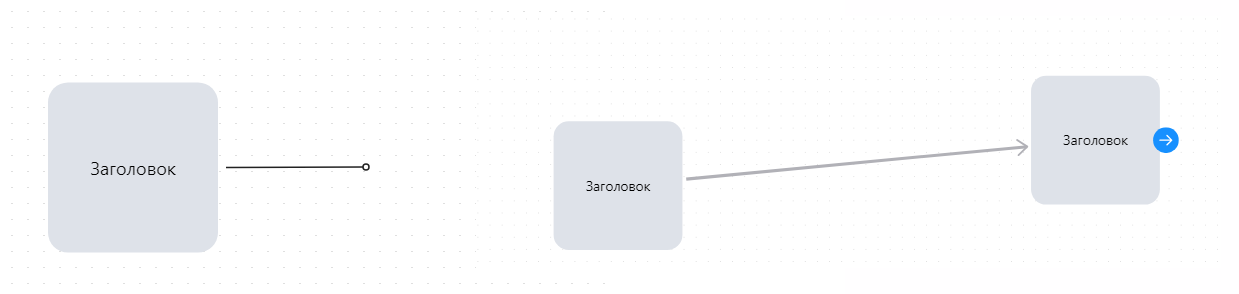Руководство пользования модулем карты
Руководство пользования модулем карты
Модуль обучения — это ключевой инструмент для структурирования знаний и навыков, предоставляемых сотрудникам.
- Отображается название текущего модуля.
- Рядом с заголовком расположена кнопка редактирования. При нажатии открывается модальное окно с:
- Полем для ввода нового названия.
- Кнопками "Отмена" и "Сохранить" для управления изменениями.
Кнопка выбора фигуры
Позволяет выбрать форму отображения модуля. Варианты:
- По умолчанию модули имеют квадратную форму.
- Можно переключить на круг.
Кнопка предпросмотра (глаз)
- При нажатии открывается страница просмотра модуля так, как ее видит пользователь.
- После нажатия кнопка меняется на "редактировать", возвращая администратора в режим редактирования.
Кнопка "сохранить"
- Сохраняет все изменения в модуле.
Свитчер "обычный/черновик"
- "Черновик": модуль виден только администратору.
- "Обычный": модуль доступен пользователям после публикации карты.
Блок оценки модуля и оглавление
- Отображает среднюю оценку пользователей (если есть).
- Оглавление модуля отображает его разделы и настройки. При клике на название раздела экран смещается в соответствующую область.
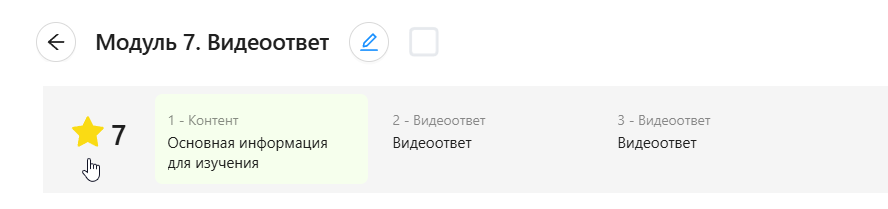
- При клике на оценку открывается страница с таблицей оценок.
Поле для ввода контента модуля с редактором
Функционал: Редактирование текста и добавление мультимедиа.
Основные возможности:
- Управление текстом:
- Стрелки "назад" и "вперед".
- Изменение шрифта, создание маркированных и нумерованных списков.
- Добавление цитат, кода, горизонтальных линий.
- Центрирование текста, вставка ссылок.
- Загрузка файлов:
- Изображения, видео, аудио.
- Презентации (PPTX, PDF), iframe.
- Дополнительно:
- Создание таблиц.
- Запись аудио и видео, включая запись с экрана.
- Экспорт содержимого модуля в PDF.
Блок настроек модуля
- Знак "+" открывает меню с настройками модуля.
Добавление частей модуля
- Второй знак "+" позволяет добавлять тесты, развернутые ответы, видеоответы, диалоговые тренажеры, оффлайн-встречи и психологические тесты.
Возможности управления блоками и создания структуры карты:
- Перемещение блоков:
- Описание: Каждый блок можно свободно перемещать по рабочему полю, перетаскивая его мышью или пальцем (в случае сенсорного экрана).
- Цель: Помогает организовать модули в логической последовательности или визуальной схеме для лучшего восприятия.
- Линейная структура прохождения:
- Описание: Блоки можно соединять друг с другом прямыми линиями, создавая последовательную цепочку.
- Цель: Указывает пользователю, в каком порядке модули должны быть выполнены.
- Многоуровневые ответвления:
- Описание: Один блок может иметь несколько исходящих соединений, ведущих к разным модулям. Это позволяет создавать ветвления (например, разные пути прохождения в зависимости от результата).
- Цель: Реализация гибких сценариев обучения или тестирования.
- Создание связей между блоками:
- Описание: Для соединения блоков нужно навести курсор на маленький кружок рядом с блоком (коннектор), нажать на него и потянуть линию к другому блоку.
- Цель: Обозначение логических связей между модулями, например:
- Завершение одного модуля открывает доступ к следующему.
- Связь между обучением и тестированием.
- Редактирование связей:
- Описание: Уже созданные линии можно удалять или изменять, чтобы перестроить схему.
- Применение:
- Создание последовательностей (линейных путей).
- Добавление условий прохождения.
- Построение сложных структур с разветвлениями, таких как игровые сценарии, обучение по выбору тем или адаптивное обучение.
Преимущества:
- Визуализация процесса обучения.
- Гибкость в создании логики прохождения.
- Удобство для администраторов и разработчиков курсов.